Corregir el error de la historia de Instagram que no funciona
Miscelánea / / November 28, 2021
Instagram es una excelente aplicación para compartir fotos y videos con su familia, amigos y seguidores. Ganó popularidad después de que lanzó la función de Instagram Reels que permite a los usuarios crear y compartir pequeños videos entretenidos. A pesar de ser una plataforma de redes sociales extremadamente popular, incluso Instagram no es inmune a errores y fallas en la aplicación. Te traemos una guía perfecta que te ayudará a corregir el error de la historia de Instagram que no funciona. Debe leer hasta el final para aprender varios trucos que lo ayudarán mientras usa esta aplicación. Primero discutamos las posibles razones y luego, pasemos a las soluciones para corregir el error de publicación de la historia de Instagram.

Contenido
- Cómo arreglar el error de la historia de Instagram que no funciona
- ¿Por qué obtengo el error de no publicar la historia de Instagram?
- Método 1: compruebe el tiempo de inactividad del servidor de Instagram.
- Método 2: resolver problemas de conectividad de red
- Método 3: Borrar la caché de la aplicación.
- Método 4: elimine GIF y emojis irreconocibles en su historia de IG
- Método 5: actualice Instagram.
- Método 6: reinstalar Instagram
Cómo arreglar el error de la historia de Instagram que no funciona
¿Por qué obtengo el error de no publicar la historia de Instagram?
- Servidor de Instagram - Antes de buscar problemas en su dispositivo o con su conexión a Internet, asegúrese de que no haya ningún problema con los servidores de Instagram.
- Conexión a Internet - La conexión lenta a Internet y el ping alto pueden ser la razón de los fallos de la historia de Instagram.
- Actualizaciones de la aplicación de Instagram - Todas las aplicaciones deben mantenerse actualizadas para que su experiencia sea fluida y sin errores.
Método 1: comprobar el tiempo de inactividad del servidor de Instagram
Antes de probar cualquier solución de esta lista para corregir el error de que la historia de Instagram no funciona, es mejor verificar las actualizaciones del servidor de Instagram. Si el problema es de su fin, no puede hacer nada para resolverlo. En tal caso, debe esperar a que Instagram rectifique la falla en su servidor y proporcione una actualización. Siga los pasos dados para verificar el tiempo de inactividad del servidor de Instagram:
1. En cualquier navegador web, busque DownDetector o ir directamente a su página web oficial.
2. Clickea en el caja de búsqeda como se muestra.
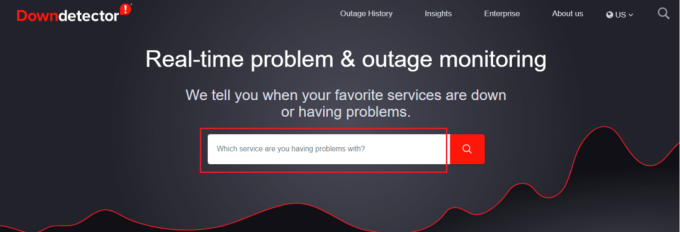
3. Buscar Instagram y busque una actualización sobre el problema.
3A. Si encuentra varias publicaciones / quejas sobre una falla, significa que hay un problema con el servidor.
3B. Si no hay quejas, Los informes de los usuarios indican que no hay problemas actuales en Instagram se mostrará el mensaje.

Método 2: resolver la conectividad de la red Cuestiones
Instagram necesita una buena conexión de red para funcionar correctamente y cargar carretes e historias. Los usuarios pueden ver una pantalla negra con el símbolo de carga en la parte superior de la página. Esto muestra que tiene una mala conectividad de red o no tiene Internet. Por lo general, esperar unos segundos puede cargar automáticamente la aplicación, pero si la aplicación sigue mostrando un símbolo de carga, debe arreglar su conectividad de red. Por eso,
1. Intenta conectarte a un diferente red Wi-Fi en tu área.
2. Intenta cambiar de Wi-Fi paradatos móviles o viceversa.

Leer también: Cómo solucionar que no me gusten las fotos en Instagram
Método 3: Borrar caché de la aplicación
Ahora es el momento de verificar si su sistema tiene archivos corruptos, lo que puede estar causando que la historia de Instagram no publique un error. A menudo, borrar los datos almacenados en caché o los datos de la aplicación de su dispositivo puede eliminar los archivos corruptos del sistema y, por lo tanto, corregir el error de la historia de Instagram que no funciona.
Nota: Después de implementar estos pasos, deberá volver a iniciar sesión a su cuenta de Instagram.
1. Abierto Ajustes en su dispositivo.
2. Desplácese hacia abajo y toque Aplicaciones.
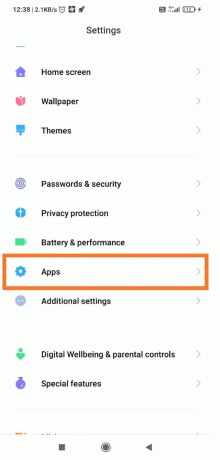
3. Ahora, toca Administrar aplicaciones, como se muestra.
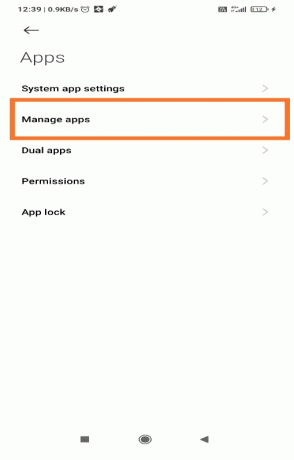
4. Buscar Instagram de la lista de aplicaciones instaladas en su dispositivo y tóquelo.

5. Toque en el Borrar datos en la esquina inferior derecha de la pantalla, como se resalta.
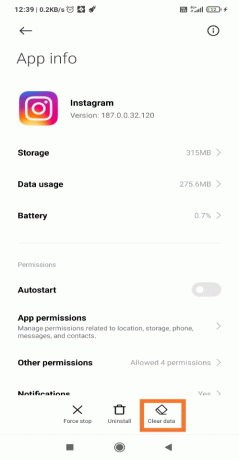
6. Ahora, lanzar Instagram. Debería funcionar como una aplicación recién instalada en su móvil.
Método 4: elimine GIF y emojis irreconocibles en su historia de IG
A veces, el problema puede estar relacionado con lo que publicas en Instagram. Según las especificaciones de su dispositivo, es posible que su dispositivo no sea compatible con un emoji o GIF en particular. Además, es posible que Instagram no lo reconozca y provoque un error. Por lo tanto, elimine dicho contenido para corregir el error de Instagram que no funciona, de la siguiente manera:
1. Abra la historia de Instagram y Guarde la historia de IG que está intentando cargar.
2. Ahora, cierra la aplicación.
3. Lanzamiento de Instagram de nuevo.
4. Vaya nuevamente a la sección de historias y esta vez intente cargar su historia desde su teléfono Galería.
Esta es una solución segura para el problema en cuestión.
Leer también:Cómo dar me gusta a un mensaje directo en Instagram
Método 5: actualizar Instagram
Incluso cuando Instagram resolvió un problema técnico desde su final, es posible que aún no pueda usarlo correctamente porque no ha actualizado la aplicación. Las actualizaciones periódicas no solo resuelven el problema de fallas y errores, sino que también mejoran su experiencia con dicha aplicación. Es bastante sencillo actualizar su aplicación en su teléfono inteligente Android. A continuación, le indicamos cómo puede hacerlo:
1. Ir a Tienda de juegos.
2. Buscar Instagram en la barra de búsqueda. Tócalo.
3. Toque en Actualizar para instalar las actualizaciones disponibles.

¡Reinicia la aplicación y listo!
Método 6: reinstalar Instagram
Si nada más funciona, es mejor desinstalar la aplicación y luego instalarla para una experiencia sin problemas. A continuación, se explica cómo reinstalar Instagram usando Play Store en dispositivos Android:
1. Abierto Tienda de juegos y buscar Instagram, como antes.
2. Toque en él y luego, toque en Desinstalar, como se representa.

3. Reinicia tu teléfono.
4. Ir a Tienda de juegos y busque la aplicación nuevamente.
5. Luego, toca Instalar en pc para reinstalarlo en su dispositivo.
Nota: Usar este enlace para descargar Instagram.
6. Finalmente, inicie sesión en su Cuenta de Instagram e intente publicar de nuevo.
Recomendado:
- Cómo arreglar la acción bloqueada en el error de Instagram
- Corregir Instagram "No publicado todavía. Inténtelo de nuevo "Error en Android
- Cómo restablecer Surface Pro 3 de fábrica
- Cómo acceder a sitios bloqueados en Android
Esperamos que esta guía haya sido útil y haya podido corregir el error de Instagram Story no funciona. Háganos saber qué método funcionó mejor para usted. Si tiene alguna consulta o sugerencia, no dude en dejarlas a continuación.



